Конфигурирование шаблонов адресов
Просили ли вас когда-нибудь пользователи изменить поля окна Address Book, соответствующие пользователям, группам
и контактам? Думаю, да, и вы, скорее всего, отвечали, что не можете сделать этого. На самом же деле представление получателей в адресной книге можно настраивать — изменяя шаблоны адресов Exchange Server.
Использование шаблонов адресов
Шаблоны адресов определяют, как в окне Address Book отображается информация об адресатах. Это представление уникально для каждого типа адресатов, включая пользователей, контакты, группы и общедоступные папки. Есть также шаблоны для диалогового окна Search адресной книги и агента почтового ящика.
У каждого шаблона есть набор предопределенных элементов управления, описывающих его интерфейс. Вот эти элемен-
ты управления:
- Label — создает в шаблоне текстовую метку;
- Edit — создает однострочные текстовые или многострочные поля;
- Page Break — указывает, где начинается вкладка, и где расположить соответствующий текст;
- Group Box — создает панель, объединяющую набор элементов управления;
- Check Box — добавляет флажок с текстовой меткой;
- List Box — добавляет список с необязательными полосами прокрутки;
- Multi-Valued List Box — добавляет окно списка, способное принимать и отображать несколько значений;
- Multi-Valued Drop-Down — добавляет раскрывающийся список с несколькими значениями.
У каждого элемента есть координата: горизонтальная (X) и вертикальная (Y). Кроме того, у элемента управления есть определенные конкретные ширина и высота. Значения X, Y, ширины и высоты задаются в пикселах экрана.
Изменяя элементы управления в шаблоне, вы определяете представление информации в окне Address Book. Подробнее об изменении шаблонов — на рис. 7-7 и 7-8. На рис. 7-7 показано представление информации о пользователях по умолчанию в окне Address Book. На рис. 7-8 показано измененное представление информации о пользователях в окне Address Books, упрощенное и четко организованное.
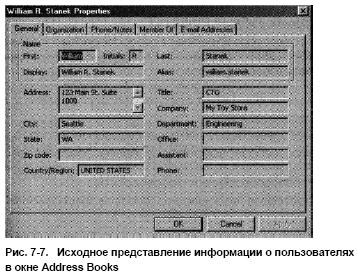
Рис. 7-7. Исходное представление информации о пользователях
в окне Address Books
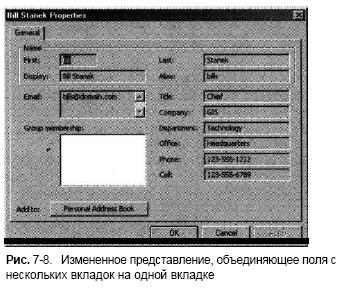
Рис. 7-8. Измененное представление, объединяющее поля с
нескольких вкладок на одной вкладке
Изменение шаблонов адресной книги
При изменении шаблонов адресной книги создается нестандартное представление шаблона, доступное всем пользователям
организации. Созданное представление стоит просмотреть и убедиться в отсутствии ошибок. Если вы допустили ошибку, не волнуйтесь. Вы в любой момент сможете восстановить первоначальный шаблон.
Чтобы изменить шаблоны адресной книги, сделайте следующее.
1. Запустите System Manager и в левой панели (дерево консоли) щелкните значок «+» слева от узла Recipients. Затем щелкните значок «+» слева от узла Address Templates и выберите нужный язык шаблона. Например, для изменения англоязычных шаблонов задайте English.
2. В правой панели отобразится список доступных шаблонов. Дважды щелкните нужный шаблон.
3. Перейдите на вкладку Templates. System Manager считает определенные в шаблоне значения, а также атрибуты Active Directory, доступные для соответствующего объекта. Когда System Manager завершит считывание, отобразится полный набор элементов управления, доступных для шаблона (рис. 7-9).
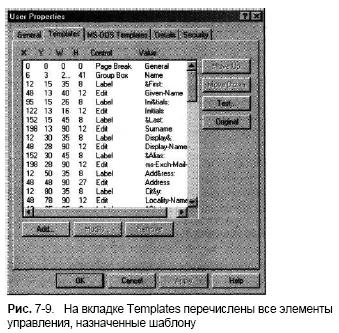
Рис. 7-9. На вкладке Templates перечислены все элементы
управления, назначенные шаблону
4. Щелкните Test для предварительного просмотра имеющегося шаблона. Прежде чем продолжить, внимательно изучите конфигурацию шаблона.
5. Чтобы добавить в шаблон новый элемент управления, щелкните Add и затем выберите тип элемента управления. Задайте его свойства и щелкните ОК. Щелкните Test, чтобы просмотреть измененное представление.
Совет Добавлять вкладки позволяет элемент управления Page Break. Значение конкретного элемента управления Page Break задает имя вкладки. Каждый элемент управления, расположенный после Page Break и предшествующий следующему элементу Page Break, находится на данной вкладке.
6. Чтобы обновить параметры имеющегося элемента управления, выберите элемент на вкладке Templates и затем щелкните Modify. Изменив параметры, щелкните ОК. Щелкните Test, чтобы просмотреть измененное представление.
7. Чтобы удалить элемент управления из представления адресной книги, выберите его на вкладке Templates и затем щелкните Remove.
8. Повторяйте пункты 5—7, пока не сконфигурируете шаблон в соответствии с собственными требованиями. Если необходимо, изменяйте положение элементов управления в списке с прокруткой при помощи кнопок «Move Up» и «Move Down». Чтобы восстановить первоначальное представление, щелкните Original и при запросе системы подтвердите свои действия.
9. Закончив, щелкните ОК, чтобы закрыть диалоговое окно свойств. После этого восстановите списки адресов в соответствии с инструкциями раздела «Восстановление состава и конфигурации списков адресов» этой главы.
Восстановление первоначальных шаблонов адресной книги
При изменении шаблонов адресной книги система не перезаписывает исходные шаблоны, поэтому при необходимости их всегда можно восстановить.
1. Запустите System Manager и в левой панели (дерево консоли) щелкните значок «+» слева от узла Recipients. Затем щелкните значок «+» слева от узла Address Templates и выберите нужный язык шаблона.
2. В правой панели отобразится список доступных шаблонов. Дважды щелкните нужный шаблон.
3. Перейдите на вкладку Templates. System Manager считает определенные в шаблоне значения, а также атрибуты Active
Directory, доступные для соответствующего объекта.
4. Восстановите первоначальное представление, щелкнув Original. При запросе на подтверждение щелкните Yes.
5. Щелкните ОК, чтобы закрыть диалоговое окно свойств.